税控发票开票软件(金税盘版)
税控发票开票软件(金税盘版)完整版V2.0

1.1.3 税务端功能
4.报税子系统:用于接收企业报送的报税数 据; 5.认证子系统:对企业提交的发票抵扣联进 行扫描认证; 6.红字发票管理子系统:对红字发票信息 表进行开具与处理。
第一部分 背景知识介绍
1.1 防伪税控系统的组成和功能 ➢ 1.2 防伪税控系统的工作原理
➢ 1.2.1 工作流程 1.2.2 购买发票 1.2.3 开具发票 1.2.4 防伪与计税 1.2.5 识 伪 1.2.6 抄 报 税
北京市海淀区学院路甲58号 工行海淀支行5888008号
网卡
21k
套
500
2000
1000000.00
17%
170000.00
壹佰壹拾柒万圆整
1000000.00
170000.00 1170000.00
1.2.3 开具发票
NoN:0o0:0009999330089
按顺序开具发票。
1.2.1 工作流程 1.2.2 购买发票 1.2.3 开具发票 ➢ 1.2.4 防伪与计税 1.2.5 识 伪 1.2.6 抄 报 税
1.2.2 购买发票
纳税人将发票号读 入税控发票开票软
件
纳税人持金税盘或报税盘到 发票发售子系统购买发票
1.2.1 1.2.2 ➢ 1.2.3 1.2.4 1.2.5 1.2.6
工作流程 购买发票 开具发票 防伪与计税 识伪 抄报税
1.2.3 开具发票
大唐电信总公司 110108458005888
1.2.4 防伪与计税
发票代码:1100053530 发票号:00099308 开票日期:2014年12月17日
购方纳税号:110108458005888 销方纳税号:110101456789102 金额:1000000 税额:170000
航天信息税控发票开票软件(金税盘版)V2

航天信息税控发票开票软件(金税盘版)V2航天信息税控发票开票软件(金税盘版)V2是一款专业、高效的发票开票工具,适用于各类企业、个体工商户等需要开具增值税专用发票、普通发票的纳税人。
本软件由航天信息股份有限公司研发,基于我国税控系统标准,结合实际业务需求,为用户提供便捷、智能的发票开票服务。
一、软件功能特点1. 发票开具:支持开具增值税专用发票、普通发票,满足不同业务需求。
2. 发票打印:支持多种打印方式,确保发票打印清晰、规范。
3. 发票管理:方便用户对已开具的发票进行查询、统计、导出等操作。
4. 报税数据采集:自动采集报税所需数据,减轻用户报税负担。
5. 数据备份与恢复:支持对开票数据、报税数据进行备份与恢复,确保数据安全。
6. 软件升级:支持在线升级,实时获取最新功能、政策更新。
二、软件使用说明1. 安装与启动:将软件光盘插入电脑光驱,按照提示完成安装。
启动软件后,输入用户名和密码进行登录。
2. 发票开具:在“发票管理”模块,选择需要开具的发票类型,输入发票信息,确认无误后,“开具”按钮完成发票开具。
4. 报税数据采集:在“报税数据”模块,“数据采集”按钮,软件将自动采集报税所需数据,报税文件。
5. 数据备份与恢复:在“系统设置”模块,选择“数据备份”或“数据恢复”功能,按照提示完成操作。
6. 软件升级:在“系统设置”模块,选择“在线升级”功能,软件将自动检查并最新版本,完成升级。
三、注意事项1. 请确保电脑已安装金税盘驱动程序,以便软件正常使用。
2. 软件首次登录时,请按照提示完成初始化设置,包括企业信息、税务登记信息等。
3. 请妥善保管用户名和密码,避免泄露。
5. 请关注国家税收政策变化,及时更新软件版本,确保业务合规。
通过航天信息税控发票开票软件(金税盘版)V2,您可以轻松实现发票开具、打印、管理、报税等功能,提高工作效率,降低税务风险。
我们将竭诚为您服务,助力企业发展。
航天信息税控发票开票软件(金税盘版)V2航天信息税控发票开票软件(金税盘版)V2是一款专业、高效的发票开票工具,适用于各类企业、个体工商户等需要开具增值税专用发票、普通发票的纳税人。
税控发票开票软件(金税盘版)网上变更操作方法

税控发票开票软件(⾦税盘版)⽹上变更操作⽅法航天⾦税2020-02-24
疫情期间,纳税⼈从电⼦税务局进⾏发票核定申请(增版/增量/调整纳税⼈性质等),经过
税务后台核准⽆误后,纳税⼈⽆需带⾦税盘前往办税⼤厅进⾏变更操作,只需纳税⼈⾃⾏登录
⾦税盘进⾏⽹上变更即可。
⼩蜜蜂带⼤家⼀起解惑⾦税盘⽹上变更的操作⽅法:
01可以通过⽹上变更的信息有哪些?
【基本信息】:纳税⼈性质、特定企业、农产品企业、铁路运输企业、电⼦发票标识、商品
编码特殊企业、企业类型、⼩规模纳税⼈⾃开专票标识、⾏业授权、纳税⼈识别号、企业名
称。
【授权信息】:增加票种授权、单张最⾼开票限额、离线开票时限、离线开票累计限额,该
部分变更信息是获取核⼼征管变更后推送⾄税控系统,只有初次对纳税⼈⼿⼯登记时可进⾏
修改。
02⾦税盘⽹上变更操作⽅法
1.税局审核通过后,纳税⼈进⼊开票软件,系统弹出⽹上变更提⽰
2.点击“系统设置/⽹上变更”菜单
3.进⼊⽹上变更界⾯
4.点击“确定”按钮,界⾯上列出局端变更后的企业信息
5.核对变更信息,点击“确定”按钮,系统提⽰“⽹上变更成功,将重新启动开票软件”
6.点击“确认”按钮,开票软件重新启动,企业信息⽹上变更完成并⽣效。
税控发票开票软件(金税盘版)V2.0问题汇总(第二期)

税控发票开票软件(金税盘版)V2.0问题汇总(第二期)1、问题描述:升级版V2.0的用户进入开票提示:税控发票开票软件(金税盘版),异常,如图所示。
问题原因:一些杀毒软件误将开票软件认为病毒所致。
例如,以江民杀毒软件为例,误将开票软件识别为木马所导致,如图所示。
解决方案:需要在杀毒软件中将开票软件设为为安全可信任的程序,不同杀毒软件中的设置方法有所不同,以江民杀毒软件为例,在杀毒软件“隔离区”或“文件恢复区”将开票软件恢复,再将相关文件添加到白名单。
点击“黑白名单管理”,把开票软件设置为不扫描,具体如下图所示。
2、如果企业将升级版V2.0开票系统移机,之前设置的用户密码和证书口令会变化吗?答:用户密码不会写入金税盘,移机后用户密码即为初始密码:123456;证书口令会写入金税盘,如果移机前未修改,则口令为:88888888,如果移机前修改过口令,则移机后口令不变。
3、升级版V2.0用户,发票读入时候提示:金税设备中无新购发票卷,如图所示。
问题原因:报税介质选择错误;电脑没有识别到金税盘或报税盘。
解决方案:正确选择报税介质;退出开票软件后,重新连接金税盘或报税盘,确保电脑正确识别。
4、使用升级版V2.0开票,开出的发票密文字体异常,如图所示。
问题原因:因为密文区打印时需要使用"Courier New"和"OCR A Extended"字体,而实际用户中有些系统中毒导致系统字体不可用,或者使用精简的操作系统版本把字体精简掉了,打印的时候找不到该字体,从而导致打印不正常。
解决方案:杀毒或重装正规版本操作系统既可解决,另外还有一种办法就是把字体手工拷到windows\fonts目录下。
若仍未解决问题,请重装完整版操作系统。
另外在后续的新版本中会增加打印控制,检测有没有打印需要的字体,如果没有则会提示,并不允许打印发票。
5、使用升级版V2.0的用户,什么类型的企业必须纳入汉字防伪,开具汉字防伪发票?答:目前国税总局只要求成品油生产企业、成品油经销企业和稀土企业必须开具汉字防伪发票,其他行业未做要求。
税控发票开票软件(金税盘版)V2.0.10安装指南

注意:!!!若运行安装程序前已正确连接金税盘,则安装程序可自动由金税盘读入对应的税号和分机号及地区编号等信息
图1输入纳税人识别号和开票机号图2输入地区编号
【第二步】软件登录和参数设置
1、双击桌面上的“开票软件图标” 进入系统,等待系统进入“登录”界面。如图3所示:
图3用户登录界面图4修改证书口令窗口
2、初次运行第一栏默认为管理员,在 中输入用户密码(管理员默认:123456),在 中输入税务数字证书口令(默认88888888),点击“登录”按钮后,系统弹出修改证书口令窗口,如图4所示,用户必须重新设置新的证书口令方可进入开票软件,为方便记忆和维护,建议证书口令统一设置为“00000000(8个0)。
税控发票开票软件(金税盘版)V2.0.10安装指南
【第一步】安装税控发票开票软件(金税盘版)V2.0.10
双击“税控发票开票软件(金税盘版)V2.0.10.141220.exe”安装程序,根据向导提示逐步完成安装。安装过程时间稍长,请耐心等待。安装过程中会提示输入企业税号和开票机号,请注意正确输入与税务局发行一致的企业税号和开票机号(单机或主分机中的主机输入0,分机则需根据分机的顺序输入对应的分机号,如图1所示。)
3、正确输入密码和口令后,开票软件进入欢迎界面,如图5,单击【下一步】
图5系统初始化界面图6基本信息
4、设置主管姓名和密码,带*项为必填项目(下同),新密码需要输入2次以确认,如图6,输入完成单击【下一步】
5、设置基本参数,如图7,输入完成单击【下一步】
图7基本参数设置图图8上传参数设置
6、设置上传参数,安全接入服务器地址为https://:443,如图8输入完成单击【下一步】
税控发票开票软件(金税盘版)V2.0专用发票开具红字发票方法
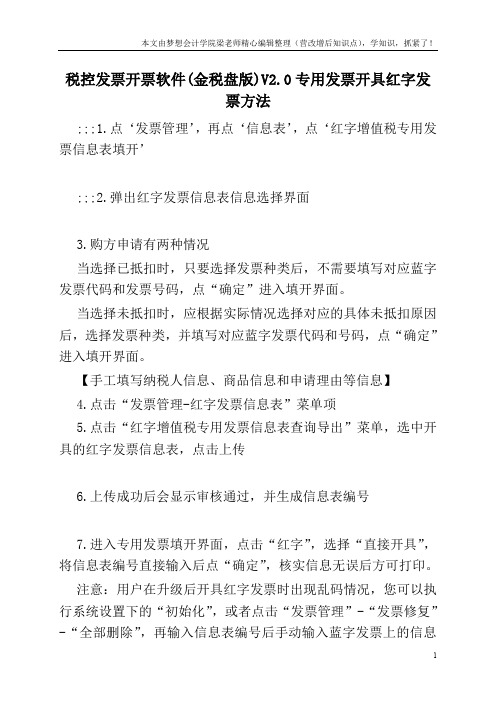
本文由梦想会计学院梁老师精心编辑整理(营改增后知识点),学知识,抓紧了!
税控发票开票软件(金税盘版)V2.0专用发票开具红字发
票方法
;;;1.点‘发票管理’,再点‘信息表’,点‘红字增值税专用发票信息表填开’
;;;2.弹出红字发票信息表信息选择界面
3.购方申请有两种情况
当选择已抵扣时,只要选择发票种类后,不需要填写对应蓝字发票代码和发票号码,点“确定”进入填开界面。
当选择未抵扣时,应根据实际情况选择对应的具体未抵扣原因后,选择发票种类,并填写对应蓝字发票代码和号码,点“确定”进入填开界面。
【手工填写纳税人信息、商品信息和申请理由等信息】
4.点击“发票管理-红字发票信息表”菜单项
5.点击“红字增值税专用发票信息表查询导出”菜单,选中开具的红字发票信息表,点击上传
6.上传成功后会显示审核通过,并生成信息表编号
7.进入专用发票填开界面,点击“红字”,选择“直接开具”,将信息表编号直接输入后点“确定”,核实信息无误后方可打印。
注意:用户在升级后开具红字发票时出现乱码情况,您可以执行系统设置下的“初始化”,或者点击“发票管理”-“发票修复”-“全部删除”,再输入信息表编号后手动输入蓝字发票上的信息
1。
税控发票开票系统(金税盘版)培训教程

如果系统未能自动检测到 原开票系统安装目录,可以
点击此处手动选择
一般可以自动检测到原老 版开票系统的安装目录
安装有旧版开 票的计算机, 初始化成功后 会系统自动弹 出此界面。
八、系统维护
8.2、数据备份
进行备份方式和 备份路径的设置
八、系统维护
8.2、数据备份
八、系统维护
5.6、红字货物运输业专用发票信息表开具
红字货物运输业专用发票信息表开具过程与 红字增值税专用发票信息表开具过程类型
这里不再赘述
六、发票作废及查询
6.1、发票作废 作废原则:谁开的票谁作废,当月开具发票(且未抄非征期税)当 月作废,跨月不能作废。
选择要作废的发票, 然后点击“作废”按钮
六、发票作废及查询
六、发票作废及查询 6.1、发票作废 6.2、发票查询
七、网上办税 7.1、网上认证 7.2、网上申报 7.3、远程抄报
八、系统维护 8.1、数据迁移 8.2、数据备份 8.3、打印定位
一、系统安装
1.1、硬件安装
将税局已经发行和购买发 票的金税盘,通过usb数 据线连接到计算机上即可, 无需安装驱动。并确认计 算机能连接至互联网。
7.2、网上申报
按季申报的纳税人(小规模和个体户) 每年1、4、7、10月征收期,进行远程 抄报前,通过此处进入进行纳税申报
七、网上办税
7.3、远程抄报--按月申报纳税人(主要是一般纳税人)
征收期,已使用网上申报软件的, 每月先进行网上申报,然
此处进行远程抄报和远程清卡
七、网上办税
7.3、远程抄报-按季申报纳税人(小规模、个体户)
五、负数(蓝字)发票及红字发票信息表开具
税控发票开票软件(金税盘版)V2.0企业版

第二部分 发票管理
2.1 发票领用 2.2 正数发票填开 2.3 负数发票填开
2.4 发票查询与打印
2.5 发票作废
2.6 抵扣发票下载导出
2.4.1 发票查询 2.4.2 发票打印
发票查询
点击“发票管理/已开发票查询”菜单项或导航图上的快 捷图标“发票查询”。
发票查询
系统弹出“发票查询”窗口,输入需要查询的发票所属 年份月份。
增值税专用发票
1、常规正数发票(不带清单、折扣) 第二步:填写商品信息
复制以前曾 对整张发票的 经开过的某张 价税状态进行 用于对商品信 发票全部内容 "含税"和“不 息进行插入、 或部分相同内 含税”转换显删除 容 示 等编辑操作
美达24X CD-ROM11
台
2
800
1600
272
增值税专用发票
系统安装
点击下一步按钮
系统安装
安装过程中系统将提示输入企业税号、开票机号 及地区编号,输入后点击下一步
系统安装
若金税盘已连接到电脑,系统将自动读入金税盘中的 企业税号、开票机号及地区编号,无需手工填写,点 击下一步直至完成。
第一部分 系统安装和设置
1.1 系统安装
1.2 系统登录 1.3 系统设置
第一部分 系统登录和设置
1.1 系统安装
1.2 系统登录
1.3 系统设置
系统设置
1、初始设置
下面我们介绍一下初始设置,初次登录开票软件,系统会自
动弹出系统参数初始化设置界面。
系统设置
初次登录开票软件,需要先进行系统参数设置向导。
系统设置
系统初始化,设置主管用户信息。
税控发票开票软件(金税盘)V2.0简易操作手册

税控发票开票软件(金税盘)V2.0简易操作手册目录第一章系统安装与启动 ......... 错误!未定义书签。
1第二章系统登录 (6)第三章系统设置 (9)3.1基本参数设置 (10)3.2客户管理 (11)第四章发票读入 (14)第五章发票填开 (15)5.1填开正数发票 (15)5.2已开发票查询 (29)第六章报税处理 (32)6.1办税厅抄报 (32)6.2远程抄报管理 (34)准备工作1、下载“税控发票开票软件(金税盘版)到计算机上。
2、将“金税盘”和“报税盘”插入到计算机USB接口。
USB金税盘USB报税盘一、系统安装与启动操作步骤:【第一步】将金税盘通过USB数据线连接到计算机的USB接口,系统会自动找到新硬件,并自动完成金税盘驱动程序安装,无需手工安装。
金税盘驱动安装完成后会在计算机的设备管理器中出现“AISINO JSP shuikong USB Device”的标识,如图1-1所示。
图1-1设备管理器中金税盘设备【第二步】双击安装文件夹中的kp-setup.exe安装程序图标,如图1-2所示。
系统运行安装向导,然后按照提示逐步完成安装。
图1-2安装程序说明:①在开票软件的安装过程中,系统会提示用户输入15、17或20位的纳税人识别号和开票机号,如图1-3所示。
若金税盘已连接,则系统自动从金税盘中读取企业税号和开票机号,无需用户手工输入。
若税号或开票机号输入错误,则无法进入系统,只能重新安装开票系统。
在系统注册中的企业税号和开票机号取自这里输入的信息,无法更改。
图1-3输入纳税人识别号和开票机号②点击“下一步”后的提示信息如图1-4所示,此时需按发行通知书上的地区编号正确输入。
若金税盘已连接,则系统自动从金税盘中读取地区编号,无需用户手工输入。
图1-4提示输入地区编号③在开票软件的安装过程中,可以通过点击图1-5中的“浏览”按钮,在弹出的选择文件夹窗口中修改系统默认的安装路径。
税控发票开票软件(金税盘版)安装操作说明
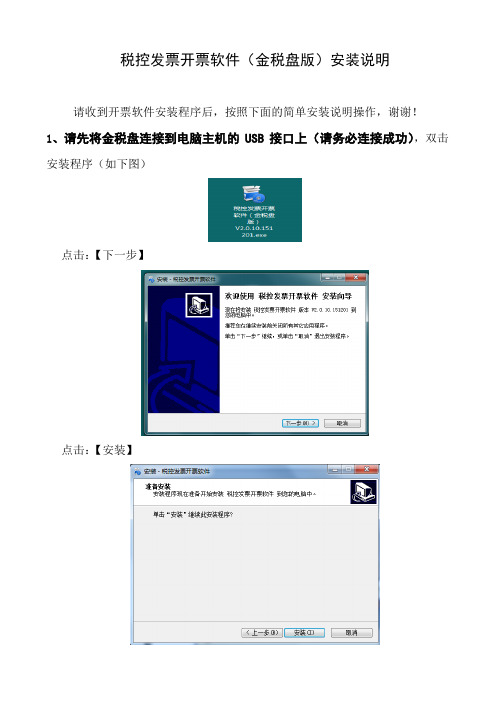
税控发票开票软件(金税盘版)安装说明请收到开票软件安装程序后,按照下面的简单安装说明操作,谢谢!1、请先将金税盘连接到电脑主机的USB接口上(请务必连接成功),双击安装程序(如下图)点击:【下一步】点击:【安装】点击:【完成】-【完成】一直点下一步,出现下面界面时,请选择完全安装(仅限第一次安装)一直点下一步,出现下面界面时,点下一步(如果没有插上金税盘,税号显示为空,这时请退出安装程序,插上金税盘,重新开始安装程序)。
一直点下一步,出现下面界面时,请点击安装。
建议使用WINDOWS7 32位版本(WIN8、WIN10兼容性很差,很不稳定),部分微机操作系统会缺少数据库支持库,系统会自动安装,这时请选择安装,直至出现下图,请点击完成。
程序会自动运行,如下界面,点击更改证书口令按钮。
原口令请输入8个8,新口令请输入8个1,确认口令请输入8个1,点确定。
点击确定。
管理员下面的密码请输入123456,最下面的口令请输入8个1,点登陆。
出现如下界面,点击下一步。
请点击下一步,主管姓名处,请输入开票人员姓名。
密码和确认密码处请输入123456,点下一步。
如下界面请输入本单位基本信息,点下一步。
请点击下一步,安全接入服务器地址处,请注意一定要把这个地址https://218.57.142.46:7002复制粘贴到下面的安全接入服务器地址栏。
点击测试,显示连接成功。
(如果测试不成功,先点确定完成下面的安装操作。
安装完成后做如下检查:1、请首先检查微机是否能够正常上网;2、请查看一下微机最右下角的日期时间是否正确;3、请把金税盘插到微机后面的USB插口。
上面3项检查完后,进入开票软件,点击系统设置按钮---参数设置按钮---上传设置按钮点击测试,一般都会测试通过)点击确定,完成安装过程,请务必登陆记住密码和口令(尽量不要更改)。
安装完成后,桌面上会显示图标,使用时,请双击开票软件图标。
税控发票开票软件(金税盘V2.0版)安装使用说明解析
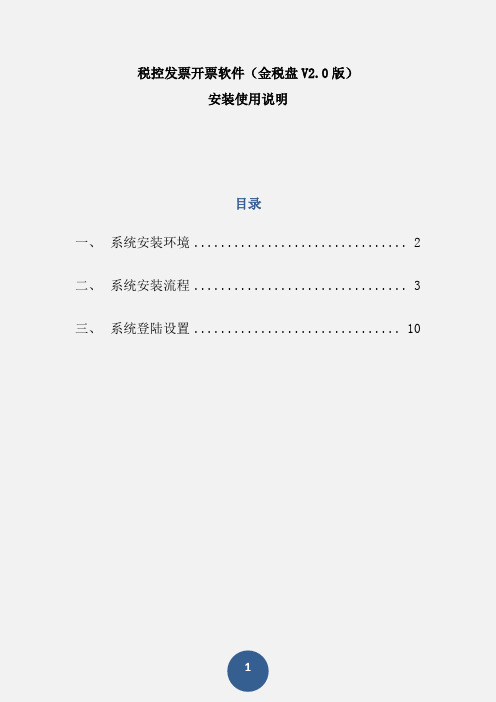
税控发票开票软件(金税盘V2.0版)安装使用说明目录一、系统安装环境 (2)二、系统安装流程 (3)三、系统登陆设置 (10)(1)金税盘和报税盘均是USB接口的税控专用设备,建议开票电脑具备4个以上USB接口,且能正常使用。
(2)新版税控发票开票软件实现了连网在线开票并实时上传功能,开票电脑必须具备上网功能。
(3)新版税控发票开票软件对Windows XP SP3及以上操作系统均可支持(能正常安装Microsoft .NET Framework 4.0或以上版本)。
(4)建议使用机器性能安全、稳定的品牌台式电脑用于开票,不建议将笔记本电脑、便携式小型电脑、多功能一体机等用于安装开票软件,以免影响开票系统安装及发票开具。
【第一步】将金税盘通过USB数据线连接到计算机的USB接口,系统会自动找到新硬件,并自动完成金税盘驱动程序安装,无需手工安装。
金税盘驱动安装完成后会在计算机的设备管理器中出现“AISINO JSP shuikong USB Device”的标识,如图1-1所示:图1-1设备管理器中金税盘设备【第二步】1.双击安装文件夹中的远得航天金税服务平台图标,如图1-2所示:图1-2远得航天金税服务平台2.运行安装软件后如图1-3所示,点击“下一步”进行安装。
图1-3欢迎安装界面3.点击“更改”按钮,可更改安装路径,如果没有特殊需要默认安装到D盘即可,确定好安装路径后,点击“下一步”如图1-4所示:图1-4更改安装路径4.选择快捷方式创建位置,此位置不建议更改设置,默认即可,然后点击“下一步”即可开始安装。
如图1-5所示:图1-5更改快捷方式创建位置5.安装进行中,安装会持续数分钟,不要操作鼠标或者键盘,直到安装进度加载完毕。
如图1-6所示:图1-6安装进行中6.安装完成后,点击“完成”按钮,完成“远得航天金税服务平台”的安装。
如图1-7所示:图1-7安装完成7.完成安装后桌面会出现如图1-8所示“金税平台”快捷方式图标。
税控发票开票软件(金税盘版)V2.0问题汇总(第五期)
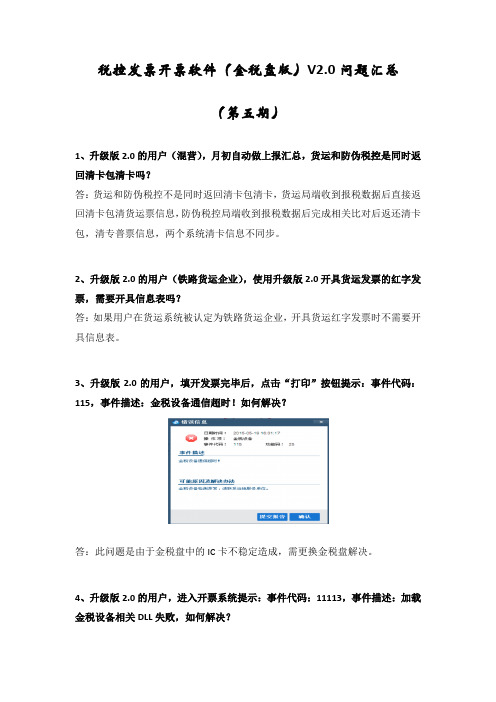
税控发票开票软件(金税盘版)V2.0问题汇总(第五期)1、升级版2.0的用户(混营),月初自动做上报汇总,货运和防伪税控是同时返回清卡包清卡吗?答:货运和防伪税控不是同时返回清卡包清卡,货运局端收到报税数据后直接返回清卡包清货运票信息,防伪税控局端收到报税数据后完成相关比对后返还清卡包,清专普票信息,两个系统清卡信息不同步。
2、升级版2.0的用户(铁路货运企业),使用升级版2.0开具货运发票的红字发票,需要开具信息表吗?答:如果用户在货运系统被认定为铁路货运企业,开具货运红字发票时不需要开具信息表。
3、升级版2.0的用户,填开发票完毕后,点击“打印”按钮提示:事件代码:115,事件描述:金税设备通信超时!如何解决?答:此问题是由于金税盘中的IC卡不稳定造成,需更换金税盘解决。
4、升级版2.0的用户,进入开票系统提示:事件代码:11113,事件描述:加载金税设备相关DLL失败,如何解决?答:升级版软件安装少文件导致,需要完全安装升级版软件解决。
5、升级版2.0的用户,在线升级金税盘底层程序过程中提示:在线升级失败,没有找到设备,如何解决?答:出现此问题建议更换电脑,手动升级金税盘底层。
6、升级版2.0的用户,在线升级金税盘底层程序过程中提示:在线升级失败,错误码:0xf6,未知错误,如何解决?答:出现此问题建议更换电脑,手动升级金税盘底层。
7、升级版2.0的用户,双击桌面防伪开票图标后提示:正在同步企业参数信息。
,长时间无响应,如何解决?答:出现此问题需修改BIOS设置,在Onboard Devices Configuration这个选项里的USB 2.0 Controller需要设置成Enable 。
8、升级版2.0的用户,使用的金税盘、报税盘支持1.0USB接口吗?答:目前的版本不支持,后续版本将放开。
9、升级版2.0的用户,销方开具上传的信息表,局端已经审核通过,购方可以下载吗?答:购方不可以下载;购方开具上传的信息表,局端已经审核通过,购销方均可下载。
税控发票开票软件(金税盘版)V2.0问题汇总(第四期)
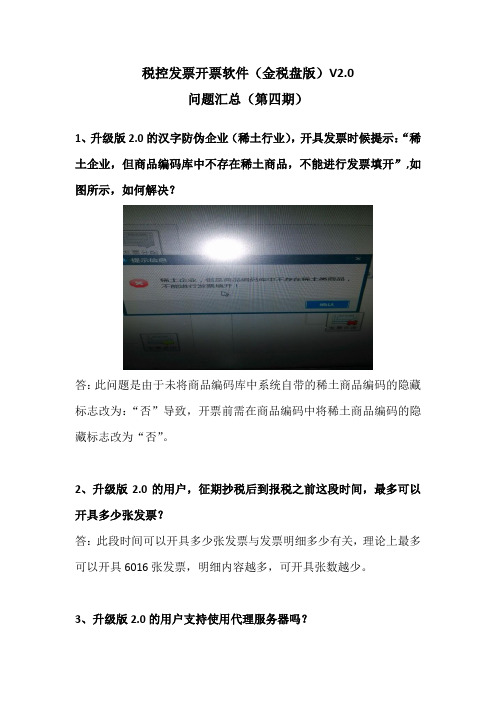
税控发票开票软件(金税盘版)V2.0问题汇总(第四期)1、升级版2.0的汉字防伪企业(稀土行业),开具发票时候提示:“稀土企业,但商品编码库中不存在稀土商品,不能进行发票填开”,如图所示,如何解决?答:此问题是由于未将商品编码库中系统自带的稀土商品编码的隐藏标志改为:“否”导致,开票前需在商品编码中将稀土商品编码的隐藏标志改为“否”。
2、升级版2.0的用户,征期抄税后到报税之前这段时间,最多可以开具多少张发票?答:此段时间可以开具多少张发票与发票明细多少有关,理论上最多可以开具6016张发票,明细内容越多,可开具张数越少。
3、升级版2.0的用户支持使用代理服务器吗?答:0319及以上的版本支持代理服务器,如果不能使用请检查代理服务器服务器端是否把安全接入地址的安全访问权限屏蔽了。
4、升级版2.0的用户,添加操作员过程中新增角色时提示:“数据库操作异常,角色信息查询失败”,如图所示,如何解决?答:此问题是由于数据库异常导致,需卸载开票系统后完全安装解决。
5、升级版2.0用户,完全安装开票软件在确认税号和开票机号时提示:“税号输入错误”,如图所示,如何解决?答:此小规模企业税号为18位税号,只有0319及之后的开票版本才支持,因此需使用0319及以上的版本安装。
6、升级版2.0的用户,打印发票的时候提示:“FPDY-000003”,如图所示,如何解决?答:操作系统缺少打印必需字体导致,需要重装企业操作系统。
7、升级版2.0的用户,开具带清单的发票,允许开具最大清单行数(250行)无法满足医药、商超、分销、汽车配件等需求,后续如何解决?答:针对此情况,总部相关部门讨论后初步确定将清单行数扩大到1000行,将在后续版本中做修改。
8、升级版2.0的用户,打印发票时候提示:“发票号码与金税盘设备当前税号不一致”,如图所示,如何解决?答:插入的金税盘与安装的开票软件税号不符导致,请正确插入与开票软件一致的金税盘。
税控发票开票软件(金税盘版)V2.0.00

填写购方信息的方法:
1、直接录入,并可利用“客户”按钮保存
(纳税号可以填写15位、17位、18位或20位)。 2、点击名称或税号栏后的“ ”按钮从客户编码库
中取数据。
在打开的客户编码库中选取一个客户并双击该记录行。
2.2.4增值税专用发票
1、常规正数发票(不带清单、折扣) 第一步:填写购方信息
填写购方信息的方法:
说明:
1、折扣行只能删除不能修改; 2、商品行与它的折扣行之间不允许加入其它记录; 3、折扣行也算在商品总行数之内; 4、每个商品行都可以加折扣,也可以对多行商品加 统一折扣,但不能对合计金额加折扣。
2.1 2.2 2.3 2.4
增值税专用发票 增值税普通发票 货物运输业增值税专用发票 机动车销售统一发票
编码管理
选中一行记录,点击‚+增加”按钮,便可在其上方增加一条新记录。
编码管理
编码管理
名称、编码、税率和单价不能为空; 税率随商品税目而定,不能人工修改。
二、发票管理
1 发票领用 2 正数发票填开 3 负数发票填开 4 发票查询与打印
5 发票作废与修复
6 抵扣发票下载导出
1.1 1.2 1.3 1.4 1.5
一、系统登录和设置
1 启动和登录 2 系统设置
安装完成后桌面生成开票软件的图标
密码:123456 证书口令:12345678
编码管理 • 客户管理
用来录入与企业发生业务关系,需要 为其开具发票的客户信息,也可以对已录 入的客户信息进行修改和删除。填开发票 时,‚购方信息‛可以从该客户编码库中 选取。
1.4.3发票退回
说明:
重复执行上述操作,可以将多卷、多种 类发票退回到金税盘或报税盘中:一、使 用金税盘退票时,专用发票与普通发票之 和不能超过5卷,货物运输增值税专用发票 与机动车销售统一发票之和不能超过5卷。 二、使用报税盘退票时,四种发票卷数之 和不能超过5卷。
比较清楚税控发票开票软件(金税盘版)开具红字专、普票方法

对于跨月和当月已抄税的发票开票软件无法作废,只能开具负数,软件支持对增值税专用发票、增值税普通发票、货物运输业增值税专用发票、机动车销售统一发票开具红字,下面以增值税专用发票和增值税普通发票为例介绍具体开具流程:一、增值税专用发票(含增值税专用发票和货物运输业增值税专用发票)进入开票软件请点击“发票管理-红字发票信息表-红字增值税专用发票信息表填开”;或者通过导航图“信息表”-“红字增值税专用发票信息表填开”进入填开界面;系统自动弹出信息表选择的界面;企业需要根据实际情况选择相对应的条件:1、购买方申请:常用的是购买方申请选择“已抵扣”选项,通常是由于购买放认证了销售方所开具的增值税专票后需要开负数时使用。
2、销售方申请:销售方申请分为两项,若销售方的发票是隔月开具的(非本月和上月且在180天内)需要选择第一个选项“因开票有误购买方拒收的”若发票是本月或者上月开具的,一般选择第二个选项“因开票有误等原因尚未交付的。
下面以销售方申请为例介绍信息表的具体操作:1、销售方选择申请原因后,必须录入发票代码和发票号码,录入后系统会自动判断,若可以开具系统会给出提示“本张发票可以开红字发票”,点击“确定”;若所申请的发票存在于软件发票库内,系统会自动生成对应信息表,确认无误后请点击“打印”即可保存信息表对库中带折扣的蓝字发票开具信息表时,系统会自动将折扣分摊反映在对应商品行中,不再显示折扣行信息。
若当前发票库内无该张发票信息,则信息需要手工录入,并且需要注意,数量和金额填写负数,若企业开的是货运发票,金额必须是正数,确认无误后请点击“打印”即可保存信息表。
2、信息表填开后再请点开“红字发票信息表-红字增值税专用发票信息表查询导出”;选中对应信息表请点击“上传”,系统弹出提示点击“确认”;审核后信息表描述会变为“审核通过”,信息表编号内编号可供开具红字专用发票。
请点击“发票管理-发票填开-增值税专用发票填开”,出现如图显示发票号码确认界面,确认无误后点击“确认”;发票填开后请点击第一排“红字”,弹出的下拉菜单中共有三种方式;选择“导入网络下载的红字发票信息表”;系统会弹出信息表选择界面,正常选中信息表点击“选择”或者双击信息表都可以;若信息表选择内无信息表内容,则需要点击“下载”,设置条件后点击“确定”;“直接开具”需要输入信息表编号,发票代码和发票号码;“导入红字发票信息表”需要选择红字信息表文件,文件以XML为后缀;以上三种方式都可以正常生成红字发票,备注栏自动显示对应信息表编号,若需要开具红字发票的对应蓝字发票不存在发票库,则需要手工录入发票信息;确认无误后打印发票即可。
税控发票开票软件(金税盘版)新增改进功能说明
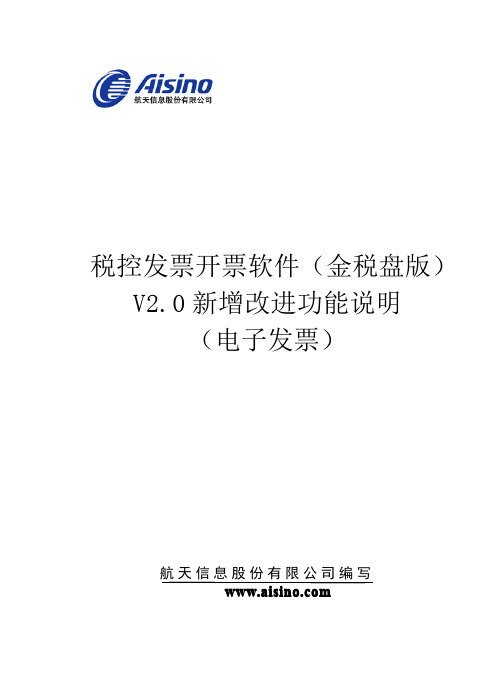
在金税设备状态查询中增加了增值税普通发票(电子),显示名 称为电子发票,如图 1-6 所示。
图 1-6 金税设备状态 4
第二章 其他新增功能
第二章 其他在发票填开界面中,录入商品信息时,可以 在商品名称中输 入规格型号进行索引,如图 2-1 所示。
1.1 发票填开
增值税普通发票(电子)与增值税普通发票填开方法的基本相 同。 操作步骤: 【第一步】点击 “发票管理/发票填开/增值税普通发票(电子)填 开”菜单项,如图 1-1 所示。
图 1-1 发票填开菜单
【第二步】确认发票代码号码,如图 1-2 所示。
1
税控发票开票软件(金税盘版)V2.0 新增改进功能说明(电子发票)
2
第一章 新增增值税普通发票(电子)功能
通发票不同,文件格式参考附录。 【第四步】点击“保存”按钮,系统将所开发票信息记入金税盘与 开票软件数据库,增值税普通发票(电子)不支持打印。
1.3 不支持发票作废
增值税普通发票(电子)不支持发票作废,包括已开发票和未 开发票,只能开具负数,上传发票验签失败,系统会自动作废发票。
</COMMON_FPKJ_FPT> <COMMON_FPKJ_XMXXS class="COMMON_FPKJ_XMXX" size="1">
<COMMON_FPKJ_XMXX> <FPHXZ>发票行性质</FPHXZ>
9
税控发票开票软件(金税盘版)V2.0 新增改进功能说明(电子发票)
<XMMC>项目名称</XMMC> <GGXH>规格型号</GGXH> <DW>单位</DW> <XMSL>项目数量</XMSL> <XMDJ>项目单价</XMDJ> <XMJE>项目金额</XMJE> <SL>税率</SL> <SE>税额</SE> </COMMON_FPKJ_XMXX> </COMMON_FPKJ_XMXXS> </REQUEST_COMMON_FPKJ> </business>
税控发票开票软件(金税盘版)V2.0问题汇总

税控发票开票软件(金税盘版)V2.0问题汇总1、问题描述:开票软件安装过程中,提示NSIS错,具体错误提示如下图所示。
问题原因:开票软件安装包下载不完整。
解决方案:重新下载开票软件安装包,再进行安装。
安装包比较大,建议拷到U盘上,不要直接运行安装。
2、问题描述:开票软件安装过程中,一直停在安装界面不动,具体如下图所示。
问题原因:.net文件没有自动安装。
解决方案:退出软件安装界面,手动安装microsof framework4.0或以上版本,再重新安装开票系统。
3、问题描述:进入开票系统,提示英文错,具体错误提示如下图所示。
问题原因:.net文件没有安装成功。
解决方案:开票软件安装程序会出现没有自动安装microso framework4.0,安装好开票后,进入时会有图示错误,需手动装microsof framework4.0。
4、问题描述:数字证书口令错误输入几次后会锁死?锁死后如何处理?解决方案:错误输入5次后就锁死,锁死后需要在防伪税控税务端的企业发行子系统-数字证书-重签证书,重签证书后恢复默认口令88888888。
5、问题描述:登录开票软件提示“证书接口调用失败!”,错误截图类似如下:他可能原因和解决办法:该电脑可能安装了“艾博克财税专家”软件,该软件安装.net是2.0版本,而开票软件需要安装.Net4.0及以上版本。
6、问题描述:打印发票时,“边距调整”设置好,但是发票打印之后,设置好的边距保存不下来。
问题原因:程序问题。
解决方案:直接升级到V2.0.10.141225版,该版已修改解决。
如果暂未升级,可以先采取临时解决方案:打印时设置好“边距调整”,再点击预览,从预览里打印,并且点close关闭,才能保存设置的参数。
7、问题描述:发票开具后点击打印时提示“开票异常”,如下图所示。
税控发票开票软件(金税盘版)
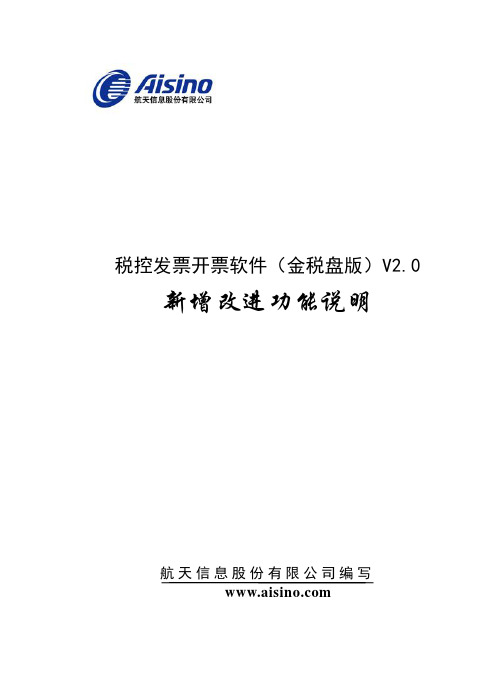
税控发票开票软件(金税盘版)V2.0 新增改进功能说明航天信息股份有限公司编写目录第一章新增功能简介 (1)第二章编码管理 (3)2.1 商品和服务税收分类编码 (3)2.1.1 税收分类编码同步 (3)2.1.2 税收分类编码更新 (4)2.1.3 税收分类编码导入 (5)2.1.4 税收分类编码查询 (8)2.2 商品管理 (8)第三章正数发票填开 (12)3.1 商品名称填写 (12)3.2 折扣折让发票 (15)3.3 发票复制 (19)第四章红字发票填开 (21)4.1 红字发票信息表填开 (21)4.2 红字发票填开 (23)第一章新增功能简介第一章新增功能简介为满足税务机关等有关方面的统计、核算和管理要求,根据国家税务总局需求,在增值税发票系统升级版业务基础上实现商品和服务税收分类编码的功能。
本次税控发票开票软件(金税盘版)V2.1.20.160425.01(以下简称“开票软件”)新增“商品和服务税收分类编码”功能,涉及到的菜单及操作主要有:1、“编码管理”菜单中新增“商品和服务税收分类编码”菜单项。
2、“商品编码”、“费用项目编码”和“车辆编码”功能中分别增加了“税收分类编码”和“享受优惠政策”项目。
3、手工填开蓝/红发票及红字发票信息表时必须选择含有“商品和服务税收分类编码”(以下简称“税收分类编码”)的商品编码;在填写红字发票及信息表时,无论调用的原蓝字发票是否有税收分类编码,红字发票及信息表都可以正常打印保存。
4、更改现有的发票折扣折让规则,只能对单行商品添加折扣。
5、销货清单发票中含有折扣信息,发票票面上不显示折扣行,仅显示商品名称为“(详见销货清单)”的商品行。
6、被复制发票所开具的商品信息无税收分类编码,则不允许复制。
本次新增税收分类编码功能适用于新老用户,老用户升级后必须重新设置税收分类编码后才能继续开票。
本次开票软件升级版本号为:V2.1.20.160425.01,如图1-1所示。
税控发票开票软件(金税盘版)安装使用常见问题解答
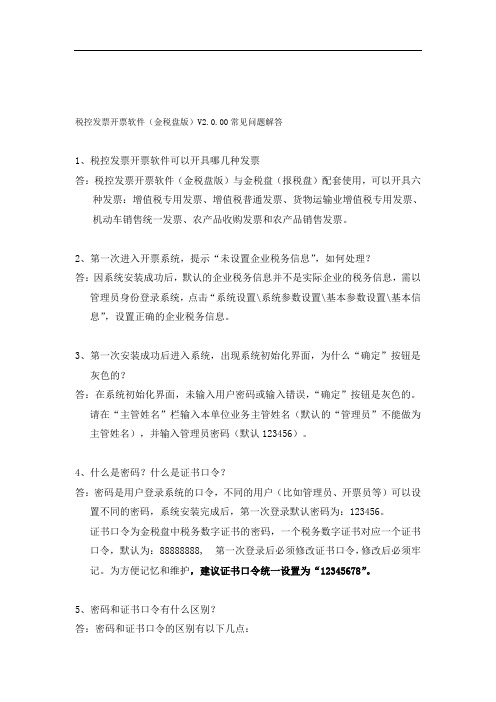
税控发票开票软件(金税盘版)V2.0.00常见问题解答1、税控发票开票软件可以开具哪几种发票答:税控发票开票软件(金税盘版)与金税盘(报税盘)配套使用,可以开具六种发票:增值税专用发票、增值税普通发票、货物运输业增值税专用发票、机动车销售统一发票、农产品收购发票和农产品销售发票。
2、第一次进入开票系统,提示“未设置企业税务信息”,如何处理?答:因系统安装成功后,默认的企业税务信息并不是实际企业的税务信息,需以管理员身份登录系统,点击“系统设置\系统参数设置\基本参数设置\基本信息”,设置正确的企业税务信息。
3、第一次安装成功后进入系统,出现系统初始化界面,为什么“确定”按钮是灰色的?答:在系统初始化界面,未输入用户密码或输入错误,“确定”按钮是灰色的。
请在“主管姓名”栏输入本单位业务主管姓名(默认的“管理员”不能做为主管姓名),并输入管理员密码(默认123456)。
4、什么是密码?什么是证书口令?答:密码是用户登录系统的口令,不同的用户(比如管理员、开票员等)可以设置不同的密码,系统安装完成后,第一次登录默认密码为:123456。
证书口令为金税盘中税务数字证书的密码,一个税务数字证书对应一个证书口令,默认为:88888888, 第一次登录后必须修改证书口令,修改后必须牢记。
为方便记忆和维护,建议证书口令统一设置为“12345678”。
5、密码和证书口令有什么区别?答:密码和证书口令的区别有以下几点:(1)密码针对用户,开票软件可设置多个权限不同的用户,不同的用户可设置不同的密码;证书口令针对税务数字证书,一个金税盘对应一个税务数字证书,对应一个证书口令;(2)修改方式不同:用户密码通过“系统维护\用户管理\修改密码”菜单进行重新设置;证书口令通过点击电脑桌面右下角“证书管理系统托盘”图标进行重新设置。
(3)重装系统后作用不同:若用户修改过密码和证书口令,在开票软件重新安装后,密码恢复到初始密码,证书口令仍为修改后的口令。
- 1、下载文档前请自行甄别文档内容的完整性,平台不提供额外的编辑、内容补充、找答案等附加服务。
- 2、"仅部分预览"的文档,不可在线预览部分如存在完整性等问题,可反馈申请退款(可完整预览的文档不适用该条件!)。
- 3、如文档侵犯您的权益,请联系客服反馈,我们会尽快为您处理(人工客服工作时间:9:00-18:30)。
软件自动进行数据升迁
服务渠道 热线 网站 微信 Aisino在线服务 智能客服
欢迎关注河北航天信息官方微信
加入方式:
扫描微信二维码 或搜索微信号:Aisino96566 更多服务尽在:
升级VIP,送豪华礼包,享尊贵服务!
VIP主题沙龙活动 服务365 河北金税服务网学习卡 上门服务 1000会员积分。
商品编码同客 户编码
图-4
升级前旧版系统准备工作-----数据备份
一.备份开票软件安装目录中的DATABASE文件夹 二.编码数据备份
使用服务365智能安装工具 此两步不用手工操作
免费全新智能安装工具----服务365
开票软件、网上认证、采集系统自动安装 一键传出
开票数据自动双重备份
开票软件系统故障修复 扫描仪、打印机驱动自动安装 智能客服、在线服务 移动便携开票
推行范围
2015年1月1日前购买专用设备并使用防伪税控系统
的纳税人。
航信任务
我公司的11个地市级分公司、40多个三级维护站、 600余名专业技术服务工程,完全覆盖了全省205个区 县,可以在最短的时间内为任何一家企业提供全方位
的本地化服务;全力保证此次升级的顺利完成。
增值税发票系统—升级优势
将各系统整合升级更加完善 实现不同纳税人开具不同行业发票 实行连网开票,税务数字证书系统安全认证后实时上传税 务机关 纳税人使用增值税发票系统升级版时,需配套使用加载税 务数字证书的金税盘或税控盘。 相关信息表不管纳税人还是税务机关操作更加方便
商品管理
商品管理
名称、编码和税率不能为空;税率随 商品税目而定,不能人工修改。
第一部分
1. 2.
发票系统功能介绍
软件启动 用户管理
3.
编码管理
二、编码数据备份
步骤二:点击客户编码界面中的[导出]按钮,在[编码导出]的界面中选择文件导出后保存的路径和文件 名称。点击[浏览],选择导出文件的存放位置。(建议用户存放在操作系统的桌面上,文件名设为“客户.TXT”) 如图-3。
二、编码数据备份
步骤三:点击[保存],后系统提示[编码成功导出],再点击[确定]。客户信息导出操作完成。如图-4,图-5。
本次升级需携带资料:
1. 2. 3. 《增值税发票系统税控设备变更发行通知书》、本单位开票信息; 原主分机金税卡、 IC卡(或金税盘、报税盘); 企业端开票系统打印的《增值税发票汇总表》(增值税专用发票、增 值税普通发票、货物运输业增值税专用发票、机动车销售统一发票)
一式2份。
4.
电子信息已作废的空白增值税专用发票、增值税普通发票、货物运输 业增值税专用发票、机动车销售ຫໍສະໝຸດ 一发票;使用光盘安装服务365
20
企业注册 当第一次使用服务365时,显示注册页面,如图所示:
在注册基本信息中填写正确的纳税人识别号和分机号、联系电话 点击“查询纳税人”按钮,显示企业的注册信息,如图
22
23
运行开票软件后,系统弹出登录界面如下
首次登陆: 密码123456 证书口令88888888
具体升级时间 以税务机关通知为准
5.
领购发票所需的相关资料,《发票领购簿》、最后一次所购专用发票、
企业公章等
注:具体携带资料以当地税局要求为准
升级前旧版系统准备工作-----操作流程
一.未开发票作废 二.抄报税 三.采集系统中的操作流程 四.发票资料查询和打印
一、未开发票的作废
二、抄报税
图-12
贵宾服务热线96566 涉税软件优先免费使用权
VIP专区服务
2小时响应,24小时上门 税局办税预约服务
目
第一部分 第二部分
录
发票系统功能介绍 常见问题
第一部分
1. 2.
发票系统功能介绍
软件启动 用户管理
3.
4.
编码管理
发票管理
5.
报税处理
增值税发票系统升级版。 软件启动
39
税控发票开票软件 (金税盘版)V2.0
三、采集系统中的操作流程
抄非征期税后应操作的明细抄 报
四、发票资料的查询和打印
图-8
升级前旧版系统准备工作-----数据备份
一.备份开票软件安装目录中的DATABASE文件夹 二.编码数据备份
一、备份开票软件安装目录中的DATABASE文件夹
二、编码数据备份
备份原有金税卡、金税盘软件中的客户编码,并把客户数据文件导出存放在操作系统的桌面上。导出的 文件格式必须是文本格式(.txt文件格式)。 步骤一:进入金税开票系统,点击[系统设置]->[客户编码],打开客户编码操作界面。
税控发票开票软件(金税盘版)
增值税一般纳税人用户升级培训
2015 年
河北航天信息技术有限公司
升级背景
国家税务总局下达《国家税务总局电子税务管理中心关于实现增
值税发票系统升级版开发任务的函》(税总电税便函[2014]213号) 文件,要求航天信息修改防伪税控系统。 总局要求自2015起在全国范围推行增值税发票系统升级版;河北 省国家税务局决定自3月20日至6月20日,在全省范围内进行增值税一 般纳税人增值税发票升级版存量用户升级工作。
系 统 设 置
发 票 管 理
报 税 处 理
系 统 维 护
第一部分
1.
发票系统功能介绍
软件启动 用户管理
2.
3.
4.
编码管理
发票管理
5.
报税处理
用户管理
第一部分
1. 2.
发票系统功能介绍
软件启动 用户管理
3.
4.
编码管理
发票管理
5.
报税处理
编码管理
客户管理
客户管理
名称、编码不能为空;税号可以为 15、17、18、20位或空。
升级前新版系统准备工作-----操作流程
一、硬件要求: 1.安装开票软件的计算机操作系统必须是winXP SP3及以上版本 2.有可用的USB接口 3.打印机: 24针针式平推式票据打印机 二、升级版系统安装方式: 企业自行安装(服务365安装盘或网站下载服务365安装程序)
金税服务网站下载服务365安装程序
首次登陆须更改证书 口令, 将默认的88888888改 为:12345678
注意:证书口令忘记将无法进入开票软件
安全接入服务器地址: https://:7001
登录后根据向导进行系统参数设置。
安全接入服务器地址的复制方法: https://:7001
